win10系统关闭应用通知的方法
时间:2023-05-27 09:33:37作者:极光下载站人气:17
win10是微软研发的一款跨平台操作系统,在使用win10的过程中,我们可以登录自己的微软账号,启用云服务、连接智能移动设备以及对电脑进行各类个性化设置,例如桌面壁纸、输入法等。在使用win10的过程中,有的小伙伴经常会被右下角出现的应用通知弹框所打扰到,想要解决通知弹框反复出现的问题,我们可以进入win10的设置系统页面,然后在通知和操作页面中将“通知”选项的开关按钮点击关闭即可。有的小伙伴可能不清楚具体的操作方法,接下来小编就来和大家分享一下win10系统关闭应用通知的方法。
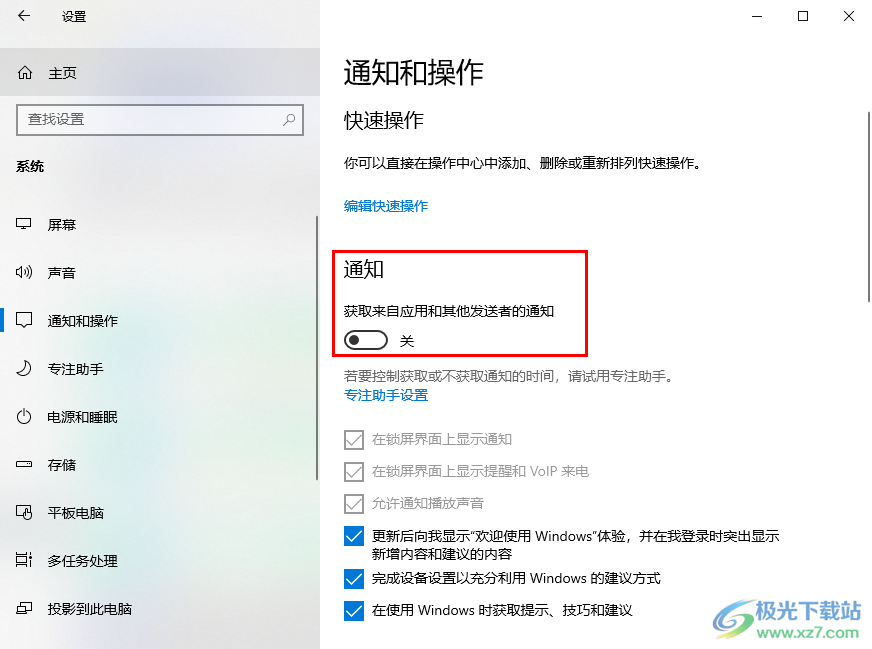
方法步骤
1、第一步,我们在电脑中左下角打开“开始”按钮,然后在菜单列表中点击打开“设置”选项
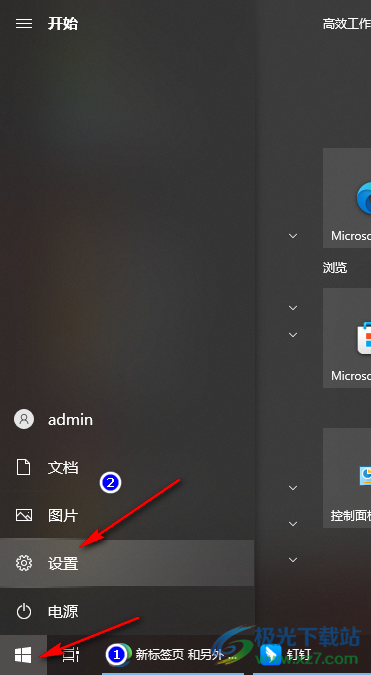
2、第二步,进入设置页面之后,我们在该页面中找到“系统”选项,点击打开该选项
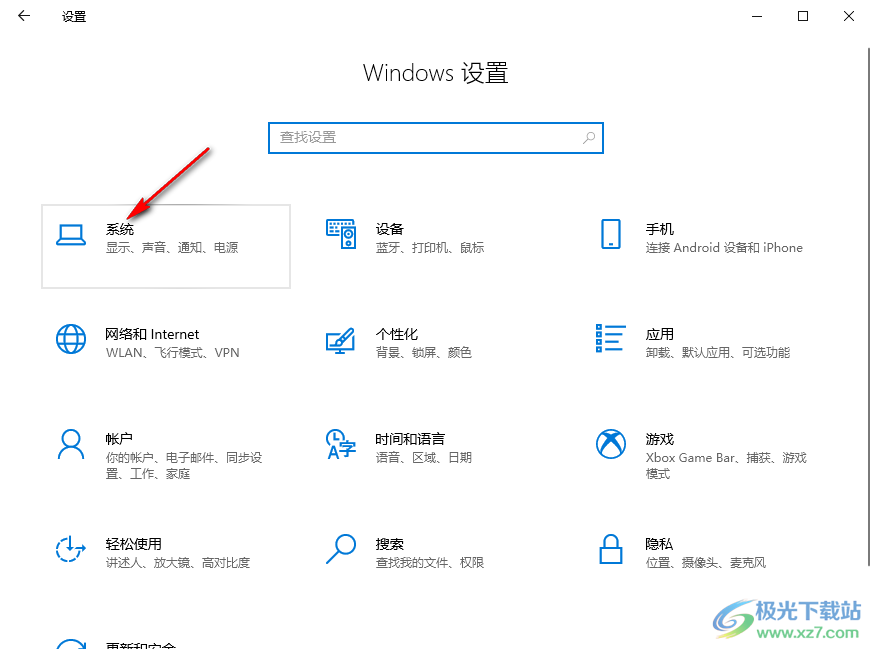
3、第三步,在“系统”页面中,我们先在左侧列表中找到“通知和操作”选项,点击打开该选项
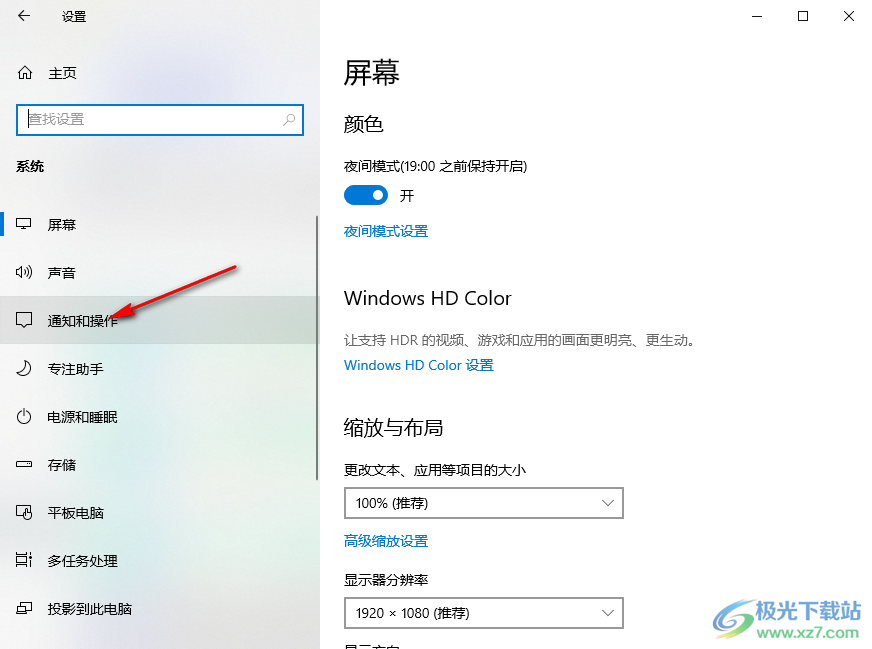
4、第四步,在“通知和操作”的右侧页面中,我们找到“通知”选项,可以看到该选项当前处于开启状态
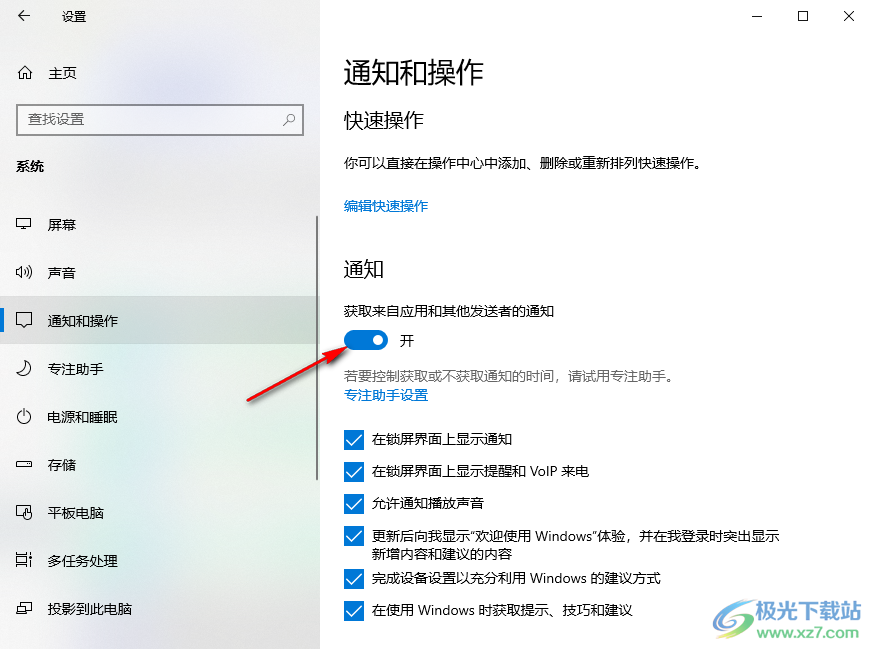
5、第五步,我们将“通知”选项的开关按钮点击“关闭”使其变为灰色即可
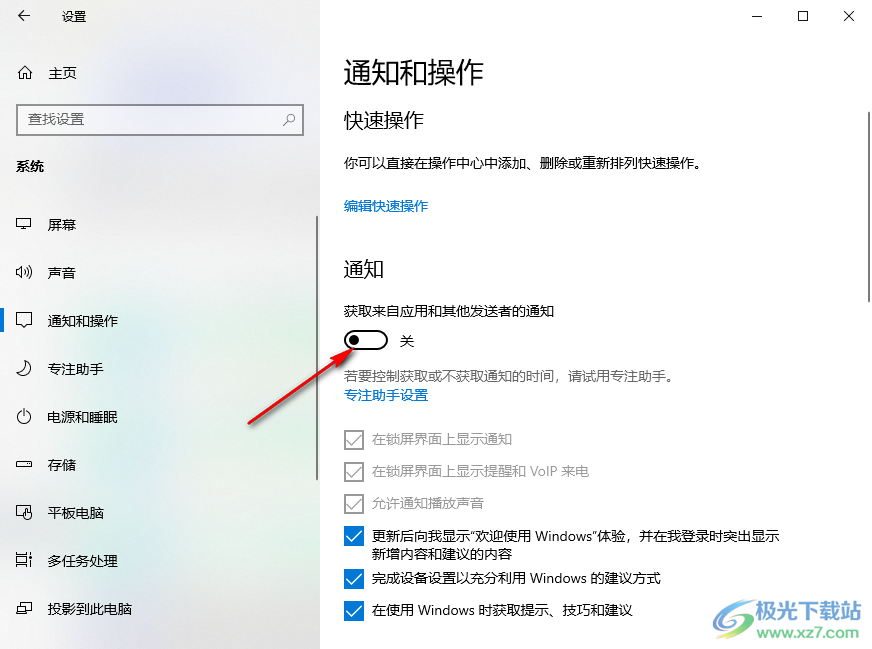
以上就是小编整理总结出的关于win10系统关闭应用通知的方法,我们打开开始菜单栏中的设置选项,然后在设置页面中打开系统选项,接着在系统页面中先打开通知和操作选项,再在该选项页面中将“通知”的开关按钮点击关闭即可,感兴趣的小伙伴快去试试吧。

大小:4.00 GB版本:64位单语言版环境:Win10
- 进入下载

网友评论